Google Chrome 확장 프로그램 백업 방법
 이런 상황이 발생한 적이 있나요? 하드 드라이브가 고장 나고, 지난 3년 동안 Chrome 브라우저에 추가한 모든 확장 프로그램이 함께 사라졌습니다. 안타깝게도 이러한 일이 발생할 수 있는 방법은 여러 가지가 있습니다. 사이버 공격, 데이터 도난의 피해자가 될 수도 있고, 여러 사이버 불행이 발생할 수 있습니다.
이런 상황이 발생한 적이 있나요? 하드 드라이브가 고장 나고, 지난 3년 동안 Chrome 브라우저에 추가한 모든 확장 프로그램이 함께 사라졌습니다. 안타깝게도 이러한 일이 발생할 수 있는 방법은 여러 가지가 있습니다. 사이버 공격, 데이터 도난의 피해자가 될 수도 있고, 여러 사이버 불행이 발생할 수 있습니다.
모든 확장 프로그램을 다시 추가하는 데는 많은 작업과 시간이 필요합니다. 이러한 상황을 피할 수 있는 방법이 있다면 좋을 것입니다. 실제로 그런 방법이 있습니다.
아마도 온라인에서 큰 혼란을 일으키는 사이버 위협자들이 이미 당신에게 다가왔다면 이 글을 보고 있을 것입니다. 지금이 바로 당신이 없이는 기능할 수 없는 매우 편리한 확장 프로그램을 백업할 수 있는 가장 좋은 시간입니다. 그럼 백업을 시작해 볼까요?
Chrome 확장 프로그램을 백업하는 방법
Chrome 확장 프로그램을 백업하기 위해 수행해야 할 정확한 단계는 다음과 같습니다:
Windows 컴퓨터의 C 드라이브에서 확장 프로그램 폴더를 찾습니다. 이를 위해 Windows 시작 아이콘을 클릭하고 검색창에 ‘run’을 입력하여 실행 대화 상자에 접근합니다. 이제 이 문자열을 붙여넣습니다 > %UserProfile%AppDataLocalGoogleChromeUser DataDefault < 실행 대화 상자에 붙여넣습니다. 그러면 다음과 같은 작은 화면이 나와야 합니다:
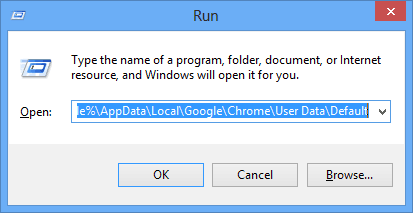
확인 버튼을 클릭한 후, 다음 화면이 나타나야 합니다:
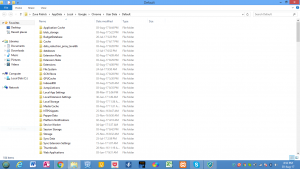
이제 Extensions 폴더를 찾습니다. 그곳 어딘가에 있을 것입니다. 아래에 강조 표시된 제 폴더입니다:
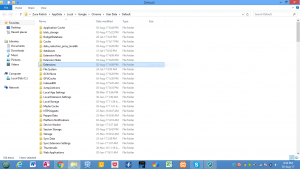
Extensions 폴더의 복사본을 만드십시오. 플래시 디스크나 원하는 저장 매체에 복사할 수 있습니다.
저장된 폴더는 Chrome 확장 프로그램의 백업이 될 것입니다. ZoomInfo와 같은 필수 비즈니스 추가 기능을 안전하게 보호할 것입니다. 하드 드라이브가 망가지거나 확장 프로그램이 로드되지 않는 상황을 기대하지는 않겠지만, 적어도 그런 일이 발생할 경우 백업이 있다는 것을 알게 되었습니다.
Chrome 확장 프로그램을 복원하는 방법
하드 드라이브가 정말로 삭제되거나 손상된 경우, 먼저 하드 드라이브가 깨끗하고 안전하게 사용할 수 있는지 확인합니다. 그렇게 가정하고, 열린 모든 Chrome 탭을 닫고 백업 파일의 내용을 이전에 찾은 확장 프로그램 폴더에 복사합니다. 이렇게 하면 모든 Chrome 확장 프로그램이 복원됩니다.
그러나 기억해야 할 또 다른 점은, 오래된 확장 프로그램이 이전처럼 작동하지 않을 수 있다는 것입니다. 업데이트되었을 가능성이 있기 때문에 1년 이상 된 것은 삭제하고 새로 추가하는 것이 좋습니다. 이를 피하기 위해 매 몇 달마다 새로운 백업을 할 수 있습니다.
모든 확장 프로그램이 최신 상태로 유지된다면, 준비가 완료된 것입니다.













